分享Win7系统自带备份功能的具体操作方法
 2019/06/18
2019/06/18
 717
717
我们在使用电脑的过程中,难免会遇到一些问题,而导致系统无法正常运行,所以对于系统,养成良好的备份习惯,就显得尤为重要了。关于备份系统,很多用户都会选择第三方软件来实现,其实我们还能够使用系统自带的备份还原功能,会更加的简单、方便。
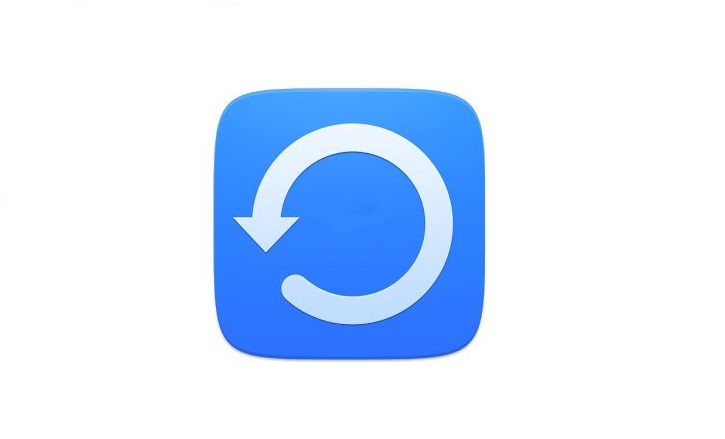
1、点击开始菜单,然后再点击控制面板;
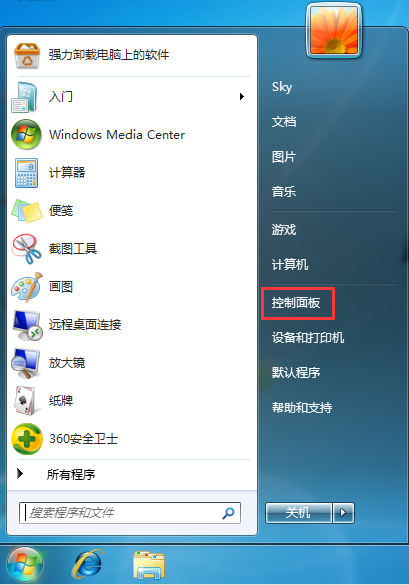
2、在控制面板里面按照查看方式为类型,点击系统和安全;
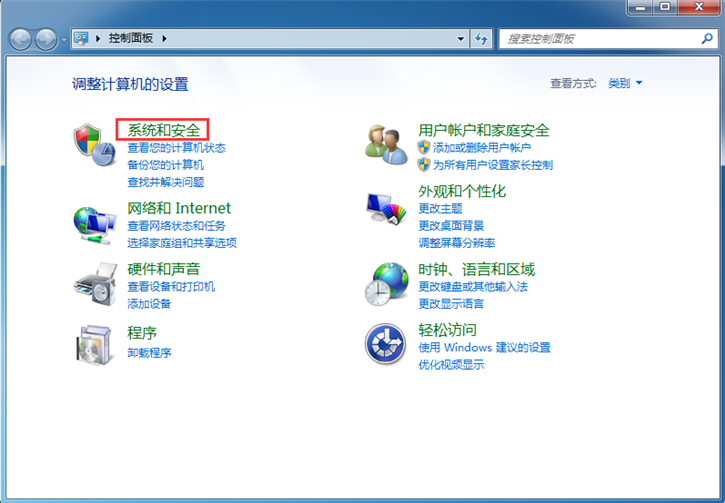
3、控制面板 - 系统好安全 - 备份和还原;

4、 控制面板 - 系统和安全 - 备份和还原 - 设置备份;
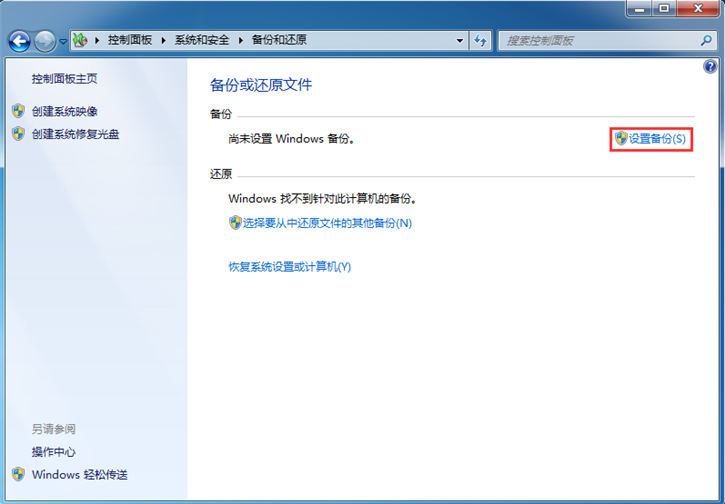
5、 选择需要保存备份的位置,然后单击”下一步”;
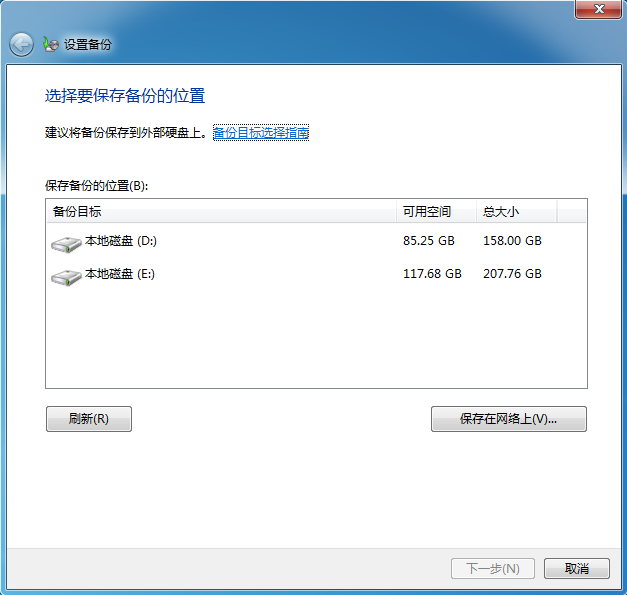
6、按照自己需要备份哪些内容进行选择;
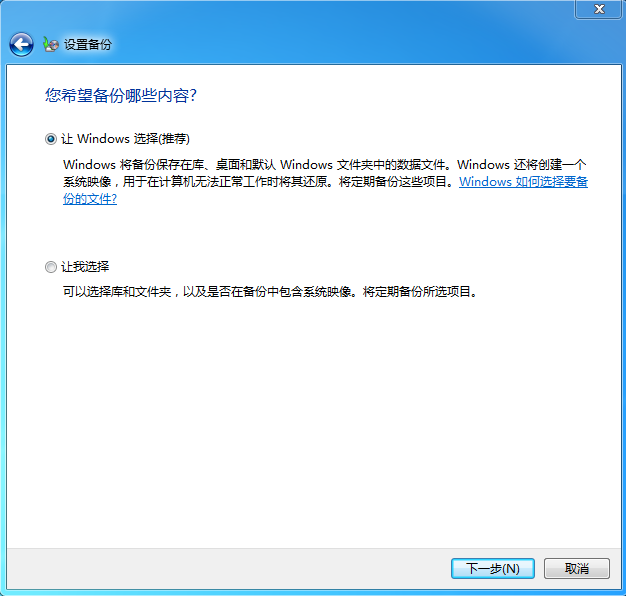
7、设置备份,确定好之后,按保存设置并运行备份即可完成所有操作。
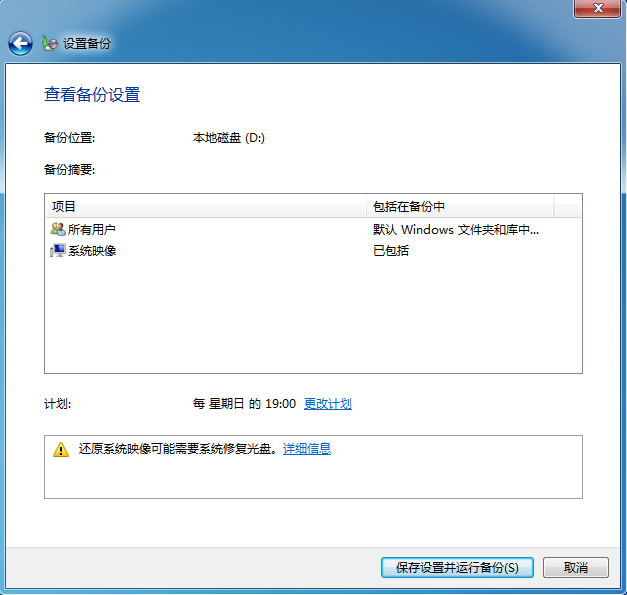
以上就是小编为大家带来的关于Win7系统自带备份功能的具体操作方法了。你们都学会了吗?如果你也觉得小编的教程比较实用的话,不妨将它分享给周围的小伙伴哦~希望小编的分享能够带给大家一些帮助!
